Со временем сервисы потоковой передачи музыки, такие как Spotify, стали неотъемлемой частью жизни миллионов пользователей по всему миру, обеспечивая легкий доступ к обширной музыкальной библиотеке. Одной из наиболее важных функций, предлагаемых большинством этих сервисов, является возможность создавать собственные плейлисты, отражающие музыкальный вкус и настроение пользователя. Spotify становится все лучше и лучше в этом, позволяя вам сортировать музыку по нескольким плейлистам. Мы здесь, чтобы показать вам, как создавать плейлисты, а затем добавлять в них песни.
Мы также рассмотрим лучшие советы по созданию уникальных плейлистов на Spotify и тому, как легко ими управлять, чтобы вы могли наслаждаться приятным прослушиванием музыки. Если вы хотите максимально эффективно использовать Spotify и насладиться огромной музыкальной библиотекой, которую он может предложить, эта статья для вас. Проверять Приложение Spotify останавливается? Лучший способ исправить это.
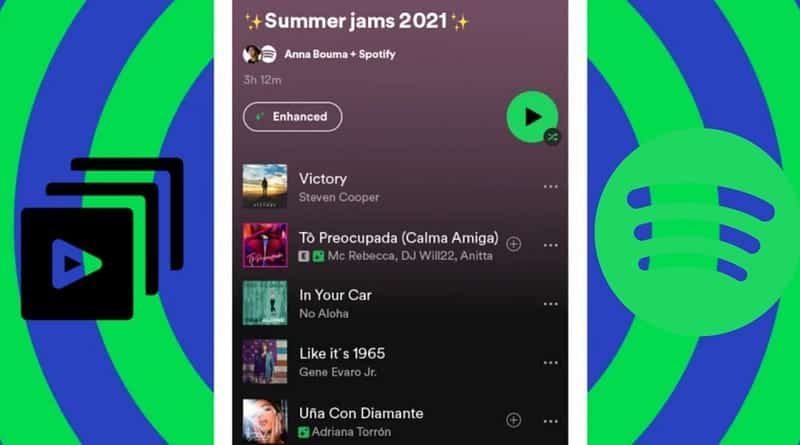
Как создать плейлист на Spotify и добавить в него песни
Чтобы создать плейлист Spotify с нуля, сначала перейдите в «Ваша библиотека» в нижней части мобильного приложения на Android или iOS. Затем нажмите значок добавления 
. Вы увидите два варианта: «Плейлист» и «Я, ты, музыка». Нажмите Плейлист Чтобы создать для себя стандартный плейлист, или нажмите Ты, я и музыка Чтобы создать общий плейлист с друзьями.
Заметка: Описанный выше метод такой же, как и в настольном приложении. Просто зайдите в свою библиотеку и коснитесь значка добавления. 
Создайте для себя плейлист Spotify
Вы можете создать плейлист о чем угодно. Вы можете сделать их специфичными для определенного жанра или создать перед определенным событием. Идея состоит в том, чтобы дать вам возможность быстро и легко находить песни, которые вы хотите послушать в определенное время. Просто дайте своему плейлисту имя и нажмите «Создать».
Затем Spotify порекомендует вам начать создавать плейлист, добавляя песни. Нажмите «Добавить в список воспроизведения», и вы увидите панель поиска и список песен, предлагаемых на основе ваших предпочтений прослушивания. Последний будет обновляться по мере того, как вы добавляете песни в свой плейлист, а Spotify обновляет свои предложения в соответствии с тем, что вы добавляете вручную.
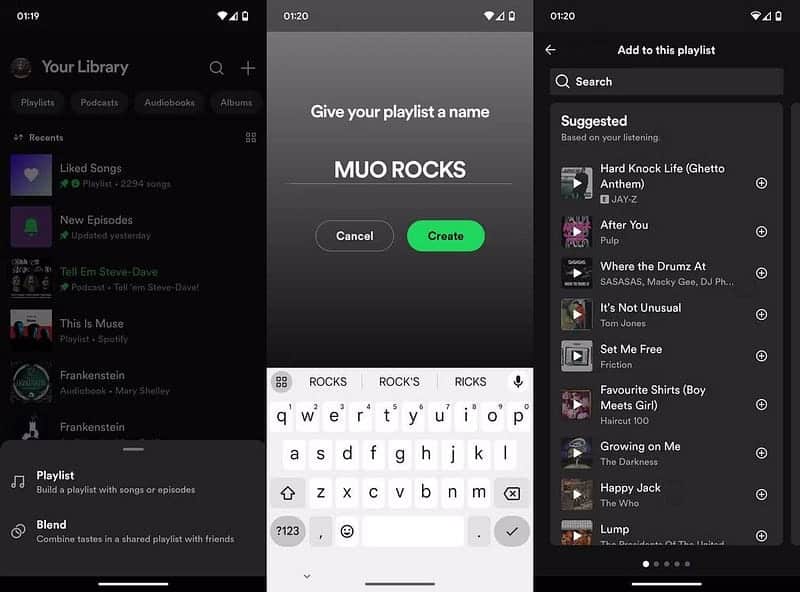
Если вы нажмете на строку поиска, вы увидите список последних поисков. Песни будут содержать значок плюса. 
Каждый раз, когда вы добавляете песню, Spotify возвращает вас на страницу «Добавить в этот плейлист». Когда вы закончите добавлять песни (на данный момент), нажмите кнопку «Назад» вверху, чтобы увидеть, как ваш плейлист обретает форму. Spotify по-прежнему будет рекомендовать песни для добавления в ваш плейлист, но только от вас зависит, примете вы их предложения или нет. Проверять Полезные советы и рекомендации по плейлистам Spotify, о которых стоит знать.
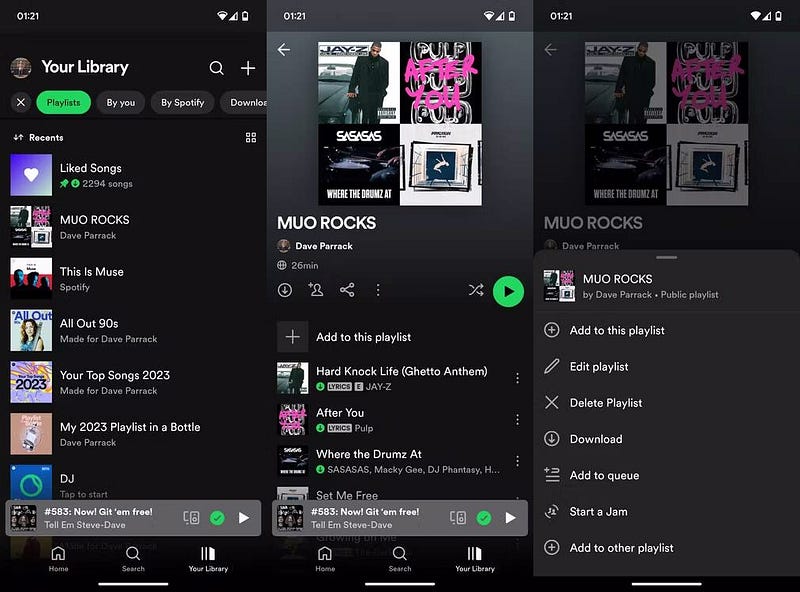
Ваш недавно созданный плейлист теперь будет виден в вашей библиотеке, и вы сможете нажать на него, чтобы добавить больше песен таким же образом, когда захотите. Если вы нажмете значок «Еще» Рядом со значком «Поделиться» вы в любой момент увидите варианты добавления в этот плейлист, редактирования плейлиста, удаления плейлиста и т. д.
Создайте общий плейлист с помощью «Я, ты и музыка»
«Я, ты и музыка» — это плейлист, предназначенный для совместного использования с друзьями. Вы можете пригласить до 10 друзей в «Я, ты и музыка», и Spotify создаст список воспроизведения на основе музыки, которую слушаете вы и ваши приглашенные друзья. Ежедневно добавляйте обновления в зависимости от активности прослушивания всех участников вашего плейлиста.
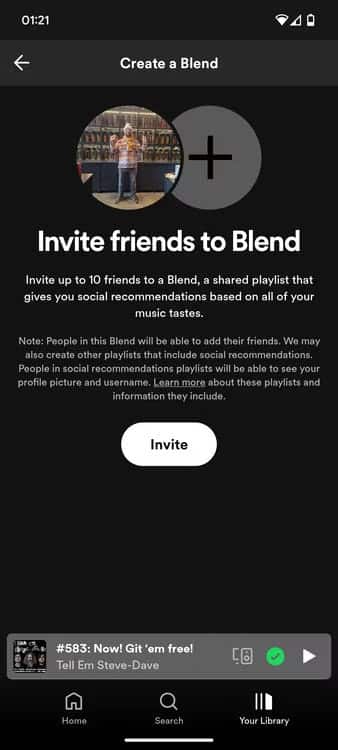
Чтобы пригласить друзей в «Я, Ты, Музыка», нажмите кнопку «Пригласить». Чтобы увидеть ваши варианты. Вы можете либо скопировать приглашение со ссылкой, чтобы поделиться им на любой платформе, либо открыть платформу обмена сообщениями и отправить его непосредственно человеку или людям. Затем они увидят, что вы их пригласили, и смогут присоединиться к программе «Я, ты и музыка» или проигнорировать запрос.
У вас появится плейлист «Friends Mix», если вы примете участие в трех плейлистах «Я, ты и музыка», состоящих всего из двух человек.
Как добавить песни в плейлист Spotify, можно узнать здесь.
Добавить песни в существующий плейлист Spotify очень просто. По сути, создав свой плейлист, вы можете добавлять в него песни в любое время. Когда вы слушаете песню или просматриваете ее в Spotify, найдите значок «Еще» . Нажмите на него, и вы увидите опцию Добавить в плейлист. Нажмите на нее, и вы сможете выбрать плейлисты, в которые хотите добавить песню.
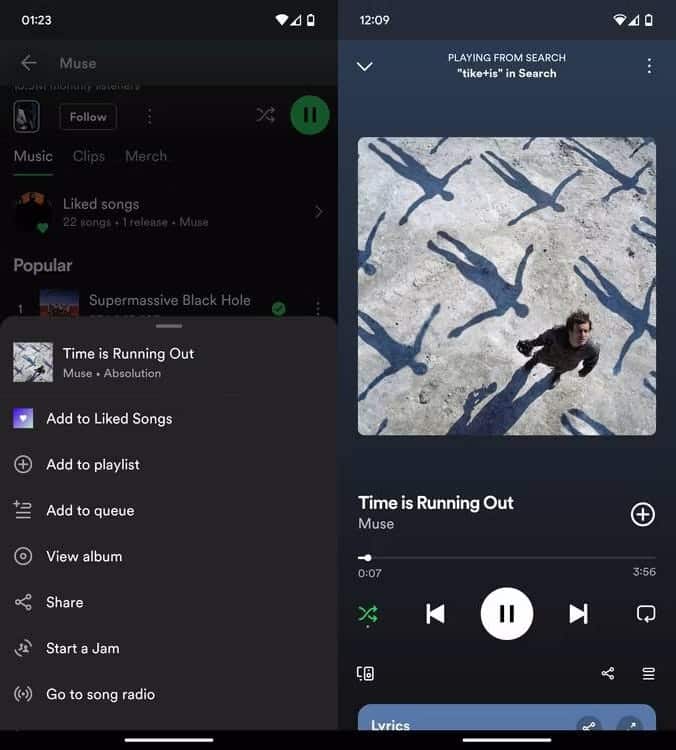
Также есть значок добавления 
Советы по созданию плейлистов на Spotify
Как видите, создать плейлист Spotify очень просто. Однако не все плейлисты Spotify одинаковы, поэтому вот несколько советов, о которых следует помнить.
- Выберите мощную тему для своего плейлиста Spotify. Плейлист может быть основан на определенном жанре или темпе или создан на основе события (поездка, свадьба и т. д.) или деятельности (тренировка, отдых после работы и т. д.).
- Выберите имя, которое выделит ваш плейлист. Имя должно быть коротким, легко запоминающимся, легко узнаваемым и описательным. Если вы собираетесь создать множество плейлистов Spotify, вам нужно быстро найти тот, который вам нужен.
- Используйте список рекомендуемых песен Spotify, чтобы заполнить свой плейлист. Под выбранным вами списком вы увидите список песен, которые, по мнению Spotify, расширят ваш плейлист. Просто нажмите на значок добавления
- Пригласите соавторов помочь вам заполнить плейлист. Плейлисты Spotify не обязательно должны быть единственным делом. Если вы нажмете значок «Еще»
Рядом со значком «Поделиться» вы можете «Пригласить соавторов» для редактирования плейлиста, отправив ссылку другим людям.
- Регулярно просматривайте свои текущие плейлисты Spotify, чтобы поддерживать их в актуальном состоянии. Ваши плейлисты не обязательно должны оставаться неизменными, какими они были в тот день, когда вы их создали. Итак, регулярно заходите сюда, чтобы узнать, есть ли какие-нибудь новые песни, заслуживающие внимания.
- Помните, что количество плейлистов, которые вы можете создать, не ограничено. Это означает, что вы можете создавать плейлисты для очень специфических нужд и давать им специальные имена (аналогично тому, что Spotify делает с... Ежедневное меню).
- Смотрите общедоступные плейлисты других людей, чтобы черпать вдохновение. Если вы что-то ищете, вам будет представлено множество плейлистов. Прокрутите список плейлистов, которые Spotify имеет в разделе «Сделано для вас», и вы увидите плейлисты, созданные другими людьми.
Создание нескольких плейлистов Spotify и наполнение их любимыми песнями (и другими) — это простой и эффективный способ получить максимальную отдачу от Spotify. И если вы преуспеваете в управлении ими, у вас всегда должен быть идеальный плейлист, который можно включить в любой момент. Вы можете просмотреть сейчас Как настроить внешний вид и конфигурации Spotify с помощью Spicetify.







